Créer ses propres profils de correction optique avec ALPC : profilage et « contrôle qualité »
Publié le 7 janvier 2011 dans Articles et dossiers par Volker Gilbert
Création du profil et enregistrement
- Cliquez sur le bouton Generate Profiles pour créer le profil. ALPC procède ensuite à une analyse de chacune des photos sélectionnées et établit un jeu de corrections pour chacune des ouvertures, qu’il rassemble ensuite dans un profil de correction optique. Pour peu que vous ayez correctement renseigné les caractéristiques de la mire ainsi que les dimensions des damiers, le logiciel travaille de manière complètement autonome et parvient à localiser la mire dans chacune des photos. Sinon, il vous présente un message d’erreur qui vous oblige à abandonner la procédure en cours, puis à la recommencer. Si le temps nécessaire à la création du profil est tributaire de la puissance de calcul de votre ordinateur, comptez au moins vingt minutes par profil.
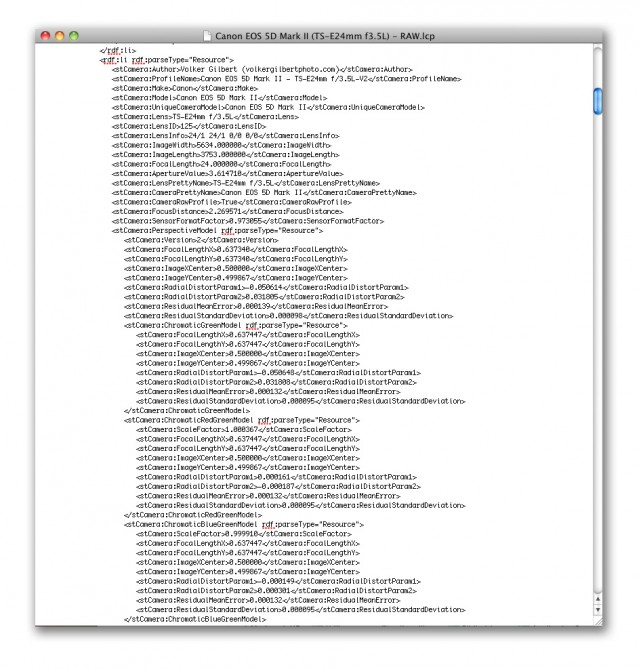
Encore une fois, Adobe a opté pour le format XMP
Une fois le profil créé, il ne vous reste qu‘à l’enregistrer à l’emplacement prévu. Pour que Camera Raw, Lightroom et Photoshop puissent vous proposer ce nouveau profil, enregistrez-le dans un des dossiers suivants :
- Mac OS X : Bibliothèque/Application Support/Adobe/Camera Raw/LensProfiles/1.0 (le profil demeure accessible à tous les utilisateurs) ou Nom_Utilisateur/Bibliothèque/Application Support/Adobe/Camera Raw/LensProfiles/1.0 (le profil est uniquement accessible à l’utilisateur spécifié).
- Windows Vista/7 : C:ProgramDataAdobeCameraRawLensProfilesLensProfiles1.0 (le profil demeure accessible à tous les utilisateurs) ou C : Utilisateur(Nom_utilisateur)AppDataRoamingAdobeCameraRawLensProfilesLensProfiles1.0 (le profil est uniquement accessible à l’utilisateur spécifié).
- Windows XP : C : Documents and SettingsAll UsersApplication DataAdobeCameraRawLensProfilesLensProfiles1.0 (le profil demeure accessible à tous les utilisateurs) ou C :Documents and Settings Nom_utilisateurApplication DataAdobeCameraRawLensProfilesLensProfiles1.0 (le profil est uniquement accessible à l’utilisateur spécifié).
Vous pouvez affiner un profil existant en ajoutant à un projet de nouvelles images, prises à une distance de mise au point différente. Utilisez pour cela la commande Add Focus Distance Group à partir du menu contextuel du panneau Images. La commande Remove Image from Project sert en revanche à enlever une ou plusieurs images du projet (doublon, image mal exposée, mire coupée, etc.).

